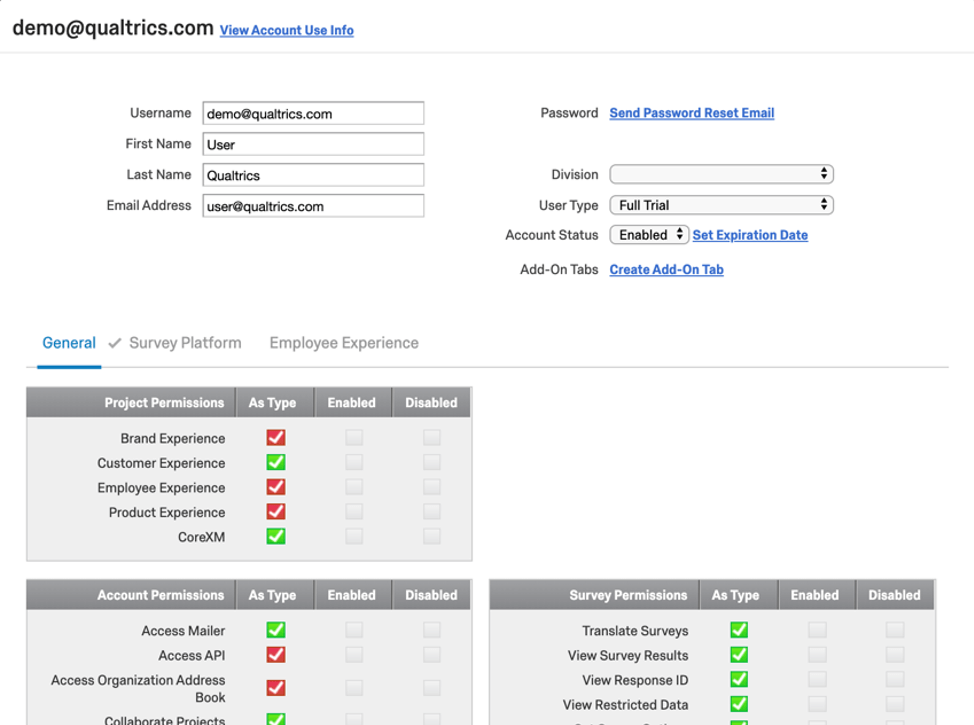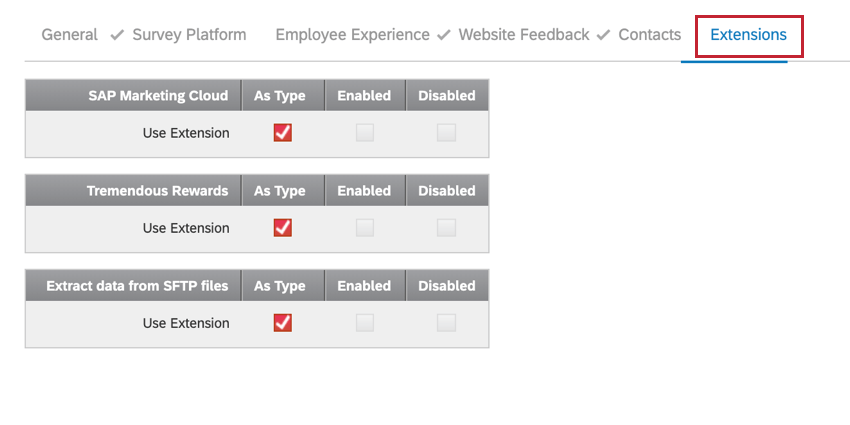Permissões de Usuário, Grupo e Divisão
Sobre as Permissões
Esta página detalha as várias permissões de usuário que podem ser ativadas e desativadas para cada usuário, grupo ou divisão.
Se você for um administrador da marca e quiser obter informações sobre como alterar as permissões, visite a página de suporte Criar e gerenciar usuários. Observe que nem todas essas permissões estarão disponíveis para sua licença. Se você for o administrador da marca e estiver interessado em habilitar uma dessas permissões para sua licença, entre em contato com seu Qualtrics Conta Executive ou XM Success Gerente.
Ativando Permissões de Recurso Avançadas
Como administrador da marca, você será responsável por várias tarefas em sua organização. Uma dessas tarefas é garantir que as permissões corretas estejam ativadas para cada usuário. Dependendo da sua licença e se o recurso foi comprado, você pode ter permissões avançadas específicas ativadas para sua conta. Veja abaixo quais permissões avançadas são habilitadas automaticamente para sua licença e quais permissões você terá que habilitar para outros usuários que desejam usar o recurso.
Permissões avançadas ativadas automaticamente para toda a marca (todos os usuários)
- Upload de arquivo
- Pergunta de assinatura
- Destacar texto
- Stats iQ – Usuário individual
Qdica: na maioria das licenças, essa permissão será ativada automaticamente para todos os usuários. No entanto, se você adquiriu Stats iQ para apenas um subconjunto de usuários em sua licença, essa permissão precisará ser ativada manualmente por um administrador da marca para todos os usuários que precisarem acessar o Stats iQ.
Permissões avançadas que são ativadas automaticamente apenas para administradores Marca
- Integração com Salesforce
- Usar distribuição de SMS
- Tableau Web Data Connector
- Acesso API
- Usar cotas avançadas
- Permitir filtragem de respostas de triagem
- Usar índice
Permissões avançadas que os administradores de Marca precisam habilitar para outros administradores Marca e usuários
- Criar projetos do Brand Tracker
- Criar projeto de dashboards de BX
- Usar aplicativo móvel Off-line
- Usar os projetos de dados importados
- Relatório de fluxo de trabalho
- Personalizar cabeçalhos de e-mail
- Integração do Tango Card
- Integração com Adobe Analytics
- Integração com Marketo
- Integração do Slack
- Usar distribuições do WhatsApp
- Stats iQ – Permissões de usuário individual
- Usar tabelas cruzadas – Usuário individual
- Predict iQ – Usuário individual
- Criar projeto de gerenciamento de reputação
Permissões Gerais
Permissões do projeto

Essas permissões estão relacionadas aos diferentes tipos de projeto do Qualtrics Gerenciamento de Experiência e serão ativadas pelo Qualtrics de acordo com sua licença. Em geral, recomendamos nunca desativar essas permissões se elas estiverem ativadas para uma conta.
- Brand Experience: o usuário pode acessar os painéis do BX. Outras permissões individuais devem ser ativadas para acesso específico (por exemplo, “Create BX Dashboards Project”).
- experiência de cliente, Customer Experience: o usuário pode acessar projetos do dashboard CX. Outras permissões individuais devem ser ativadas para acesso específico (por exemplo, “Use CX Dashboards”).
- experiência dos colaboradores, Employee Experience: o usuário pode acessar projetos EX. Outras permissões individuais devem ser ativadas para acesso específico (por exemplo, “360”).
- Product Experience: o usuário pode acessar projetos PX, como conjoint e MaxDiff. Outras permissões individuais devem ser ativadas para acesso específico (por exemplo, “Opção de resposta Based Conjoint”).
- CoreXM: o usuário pode acessar as pesquisas CoreXM. Outras permissões individuais devem ser ativadas para acesso específico (por exemplo, “Create Surveys”).
Permissões de conta
- Acesso ao Mailer: O usuário pode acessar a seção E-mail na guia Distribuições, pode distribuir um e-mail para uma lista de contatos, enviar acionadores de e-mail, usar as tarefas E-mail e Diretório XM nos fluxos de trabalho e enviar e-mails para os CX Dashboards. Quando desativado, Enviar e-mail para Lista não será mais uma opção nas opções lista de contatos, a seção E-mail da guia Distribuições não será clicável/acessível, os e-mails acompanhamento não serão enviados no Criação de tickets, os acionadores de e-mail não serão enviados e as tarefas de e-mail falharão.
- Acesso à API: O usuário pode acessar a API Qualtrics v3. Essa permissão geralmente é necessária para que muitas extensões funcionem corretamente no Qualtrics.
- Acessar o catálogo de endereços Organização: O usuário pode acessar o catálogo de endereços da organização para colaborar em pesquisas. Quando desativado, o Catálogo de endereços do usuário e do grupo não estará mais disponível ao colaborar em um projeto. Além disso, quando essa permissão está ativada para a Tarefa Tickets, é possível atribuir colegas a tickets pesquisando um nome ou frase do nome de usuário; quando está desativada, é necessário digitar o nome completo de um usuário para atribuir um tíquete a ele. Essa permissão também é necessária para mencionar outros usuários nos widgets verificador de resposta.
- Colaborar Projetos: Permite que um usuário colaborar em pesquisas e/ou convide outras pessoas para colaborar em suas pesquisas com outros usuários em sua licença Qualtrics. Quando desativado, o usuário não poderá convidar outros usuários de sua marca para colaborar, e os questionários que tiverem sido colaborados com ele não serão exibidos em sua conta.
- Permitir JavaScript: O usuário pode adicionar JavaScript personalizado às perguntas pesquisa. Quando desativado, Add JavaScript não será mais uma opção e qualquer JavaScript adicionado não funcionará mais.
- Permitir todas as marcações HTML: O usuário pode adicionar HTML personalizado ao texto pesquisa. Quando desativada, qualquer marcação HTML personalizada não será exibida ao fazer a pesquisa, apesar de ser exibida no editor de pesquisa. Isso incluirá qualquer formatação realizada com o editor de conteúdo, pois ele usa marcação HTML para sua formatação.
- Traduzir pesquisas com o Google Translate: O usuário pode acessar o característica de tradução automática que está conectado ao Google Translate. Quando desativado, o ícone de tradução automática não estará mais disponível em Traduzir Pesquisa ou Traduzir mensagem.
- Download de Relatórios Pesquisa: O usuário pode fazer o download de Relatórios impressos antigos. Quando desativada, nenhuma opção de exportação será exibida no menu Compartilhar do Legacy Printed Reports.
- Habilitar Relatórios públicos : O usuário pode publicar relatórios na Web. Quando desativado, Gerenciar relatório público não será mais uma opção no menu Exportar Relatórios na guia Relatórios e Publicar na Web não estará mais disponível no menu Compartilhar para Relatórios impressos antigos.
- Gerenciar dados de localização: Essa permissão é necessária para acessar os diretórios de localização. Essa permissão também é necessária para criar projetos de gerenciamento de reputação do Search the Web. Se quiser criar diretórios de locais, você também precisará ativar a permissão Use Imported Data Projetos (Usar projetos de dados importados ).
- Use um método alternativo para comprar amostras on-line: Essa permissão não está sendo usada no momento.
- Utilizar os Tickets do Qualtrics: O usuário pode usar o característica Qualtrics Tickets. Quando desativada, a tarefa tíquetes não estará mais disponível na guia Fluxos de trabalho e a página Acompanhamento não estará mais disponível.
- Use CX Dashboards: O usuário pode acessar o Qualtrics CX Dashboards. Quando desativado, o usuário não poderá mais fazer login no CX Dashboards e o CX Dashboards não poderá mais ser acessado na página de acompanhamento. experiência de cliente, Customer Experience também deve estar ativada para que essa permissão funcione.
- Gerenciar jornadas: O usuário pode acessar e gerenciar jornadas.
- Criar Projetos de CX : Quando essa opção estiver ativada, você poderá criar projetos de CX Dashboards. Quando desativado, você não poderá. experiência de cliente, Customer Experience e Use CX Dashboards também devem estar ativados para que essa permissão funcione.
- Gerenciar tíquetes do Qualtrics: Uma permissão criação de tickets antiga que não é mais usada.
- Administração de bilhetes do Qualtrics: Deve ser combinado com o Use Qualtrics Tickets. Ao ativar essa configuração, você pode tornar um usuário um administrador de tickets sem torná-lo um administrador da marca. Dá acesso às opções tíquete listadas aqui que normalmente são reservadas para administradores marca.
Qdica: a funcionalidade de exportação de tíquete só pode ser acessada pelos administradores Marca, a menos que a permissão “Permitir que usuários não administradores exportem tíquetes” esteja ativada.
- Gerenciar usuários do CX: Quando essa opção está ativada, um usuário pode gerenciar os usuários do CX Dashboards e as configurações criação de tickets normalmente reservadas aos administradores, tudo sem precisar ser um administrador da marca.
- Stats iQ – Usuário individual: O usuário pode acessar o Qualtrics Stats iQ. Quando desativada, a seção Stats iQ não estará disponível na guia Data & Analysis.
- Stats iQ – Usuário individual – Descrever: Habilita especificamente a capacidade do usuário de descrever variáveis. Stats iQ – Individual User ( Estatísticas iQ – Usuário individual ) deve ser desativado, ou todos os tipos de análises ainda serão ativados para esse usuário.
- Stats iQ – Usuário individual – Relacionar: Habilita especificamente a capacidade do usuário de relacionar as variáveis Stats iQ. Stats iQ – Individual User ( Estatísticas iQ – Usuário individual ) deve ser desativado, ou todos os tipos de análises ainda serão ativados para esse usuário.
- Stats iQ – Usuário individual – Tabelas dinâmicas: Habilita especificamente a capacidade do usuário de criar tabelas dinâmicas a partir das variáveis Stats iQ. Stats iQ – Individual User ( Estatísticas iQ – Usuário individual ) deve ser desativado, ou todos os tipos de análises ainda serão ativados para esse usuário.
- Stats iQ – Usuário individual – Regressão: Habilita especificamente a capacidade do usuário de criar regressões. Stats iQ – Individual User ( Estatísticas iQ – Usuário individual ) deve ser desativado, ou todos os tipos de análises ainda serão ativados para esse usuário.
- Stats iQ – Individual User – Cluster: Permite especificamente o acesso do usuário à análise Cluster. Stats iQ – Individual User ( Estatísticas iQ – Usuário individual ) deve ser desativado, ou todos os tipos de análises ainda serão ativados para esse usuário.
- Stats iQ – Integração com R: Permite especificamente a capacidade do usuário de criar codificação R no Stats iQ.
- Use Crosstabs – Individual User (Usar tabelas de referência cruzada – Usuário individual): quando ativada, essa permissão concede acesso a tabelas de referência cruzada. Quando desativada, a seção Crosstabs não estará disponível na guia Data & Analysis.
- Predict iQ – Individual User: ativa ou desativa Predict iQ.
- Usar Ponderação de resposta: ativa ou desativa o acesso à peso das respostas.
- Usar Projetos de dados importados: O usuário pode acessar o tipo de projeto de dados importados. Quando desativado, os dados importados não serão mais uma opção de tipo de projeto ao criar uma pesquisa.
- Conjunção baseada em Opção de resposta: Quando a solução Conjoint tiver sido adquirida por uma organização, ativar essa permissão e Product Experience permitirá que um usuário crie um Conjoint. Essa permissão não afeta o acesso a Conjuntos existentes que o usuário possa possuir.
- Criar Projetos de comentários da linha de frente : Permite que o usuário crie o Frontline Feedback
- MaxDiff: Quando a solução MaxDiff tiver sido adquirida por uma organização, a ativação dessa permissão e Product Experience permitirá que um usuário crie um arquivo MaxDiff. Essa permissão não afeta o acesso a MaxDiffs existentes que o usuário possa possuir.
- Criar Projetos do Marca Tracker : Essa permissão controla se você pode criar a solução XM do Marca Tracker. Essa permissão não terá efeito se a permissão Brand Experience em Permissões gerais de projeto estiver desativada.
- Criar programas de controle de Marca: Essa permissão não está sendo usada no momento.
- Criar Projetos premium Marca Lift : Essa permissão não está sendo usada no momento.
- Personalizar cabeçalhos de e-mail: Quando ativado para um administrador da marca, isso permite que ele defina um cabeçalho de e-mail personalizado para toda a organização. Quando ativada para administradores que não são da marca ou da divisão, essa permissão não faz nada.
- Criar Projetos Brand Experience: A ativação dessa permissão permite que você crie projetos na categoria Brand Experience. Se você não tiver comprado o pacote com acesso à plataforma de Brand Experience, não poderá usar essa categoria independentemente da permissão.
- Criar projeto de painéis BX: A ativação dessa permissão permite que os usuários criem e visualizem painéis Brand Experience. Essa permissão também é necessária para colaborar em um dashboard BX.
- Use o Simulador de Análise de Drivers Marca: Essa permissão não está sendo usada no momento
- Exibir Amostra on-line de ondas e relatórios: Essa permissão não está sendo usada no momento.
- Comprar amostras on-line: Essa permissão não está sendo usada no momento.
- Comprar amostras on-line Soft Launch: Essa permissão não está sendo usada no momento.
- Gerenciar preços de Amostra on-line: Essa permissão não está sendo usada no momento.
- Alocações de compra para amostras on-line: Essa permissão não está sendo usada no momento.
- Gerenciar alocações pesquisa amostras on-line: Essa permissão não está sendo usada no momento.
- Gerenciar fluxos de trabalho em Projetos: Quando ativado, permite que o usuário acesse a página Fluxos de trabalho, onde ele pode ver todos os fluxos de trabalho em sua conta em um só lugar. A desativação dessa permissão desativa essa página em toda a conta, mas não remove o acesso à guia Fluxos de trabalho individuais em um projeto.
- Gerenciar modelos de amostras on-line: Essa permissão não está sendo usada no momento.
- Gerenciar o Portal Participante de Testes de Produtos: Essa permissão é para um característica que está em pré-visualização.
- Modificar recursos do SES: Essa permissão é para um característica em desenvolvimento.
- Acessar dados e análises – Dados: Permite que o usuário acesse a seção Dados do Data & amp; Analysis.
- Acesse dados e análises: Audio & Video (Áudio e vídeo): Permite que o usuário acesse a seção de áudio e vídeo do Data & Analysis.
- COVID-19 Marca Trust Pulse: permite que os usuários usem a solução COVID-19 Marca Trust Pulse XM.
- Script dinâmico de call center para COVID-19: Permite que os usuários usem a solução COVID-19 Dynamic Call Center Script XM.
- COVID-19 Customer Confidence Pulse: permite que os usuários usem o COVID-19 Customer Confidence Pulse XM
- Remote Educator Pulse: Permite que os usuários usem a solução Remote Educator Pulse XM.
- Saúde pública: COVID-19 Pre-Screen & Routing: Permite que os usuários usem o Public Health: COVID-19 Pre-Screen & amp; Routing XM Solution.
- Healthcare Workforce Pulse: permite que os usuários usem a solução XM do Healthcare Workforce Pulse.
- Ensino superior: Remote Learning Pulse: Permite que os usuários utilizem a solução Higher Education: Solução XM do Remote Learning Pulse
- Ensino fundamental e médio: Remote Learning Pulse: Permite que os usuários usem a solução K-12 Education: Remote Learning Pulse XM Solution.
- Remote + On-site Work Pulse: permite que os usuários usem a solução Remote + On-site Work Pulse XM.
- Return to Work Pulse: permite que os usuários usem a solução Return to Work Pulse XM.
- Supply Continuity Pulse: permite que os usuários usem a solução Supply Continuity Pulse XM
- Customer Confidence Pulse: permite que os usuários usem a solução COVID-19 Customer Confidence Pulse XM.
- Porta aberta digital: Permite que os usuários usem a solução Digital Open Door XM.
- Frontline Connect: Permite que os usuários usem a solução Frontline Connect XM.
- Gerenciar widgets de atendimento ao cliente: Fornece acesso aos widgets dashboard atendimento ao cliente.
- Usar QClassroom – Avaliações de curso: Permite que os usuários usem o tipo de projeto QClassroom.
- Novos Relatórios Three Sixty : Permite que os usuários acessem a nova plataforma de relatórios 360.
- Acessar o Programa de Experiência do Candidato EX: Permite que os usuários usem o Programa de Experiência do Candidato
- Criar Projetos de triagem de ideias : Permite que os usuários usem a solução Idea Screening XM.
- Pode alterar o tipo de acesso à solução personalizada: Permite que o usuário altere o tipo de acesso para soluções personalizadas.
- Gerenciar soluções personalizadas: Permite que os usuários vejam as soluções personalizadas às quais eles têm acesso.
- Gerenciar controle de acesso a dados: Permite que os administradores Marca e os administradores EX configurem os controles de acesso aos registros dos colaborador e as configurações de acesso aos dados colaborador.
- Gerenciar o controle de acesso a dados privados: Essa permissão é para um característica em visualização.
- Criar Projetos de teste de conceito : Permite que os usuários criem um programa de teste de conceito
- Gerenciar domínios personalizados: Permite que os administradores Marca configurem URLs personalizados.
- Criar soluções de Gerenciamento de público: Permite que os usuários criem o Gerenciamento de público Program. As permissões experiência de cliente, Customer Experience, Use CX Dashboards e Create CX Projetos também devem estar ativadas para que essa permissão funcione
- Criar solução Conjoint Dynamic Images: Permite que os usuários criem projetos Conjoint – Dynamic Images.
- Use Vaccination Status Gerente Solution (Usar a solução Vaccination Status Manager): Permite que os usuários usem a solução Vaccination Status Gerente XM.
- Permitir fixação de Widget: Permite que os usuários fixem widgets em sua página inicial.
- Exibir tour de navegação do novo usuário: Essa permissão controla se um novo usuário será acompanhado por um breve tour sobre como usar a plataforma depois de fazer login e aceitar os termos de serviço. No final do tour, os usuários terão a opção de acessar vídeos introdutórios curtos no Basecamp que explicam os principais recursos, tudo em 2 minutos ou menos.
- Widgets incorporados: Permite que os usuários incorporem widgets dashboard em software de terceiros.
- Dashboards incorporados: Permite que os usuários incorporem o dashboard inteiro em um software de terceiros.
- Fluxos de trabalho em camadas: Essa permissão é para um característica em visualização.
- Criar projeto de gerenciamento de reputação: Essa permissão controla se o usuário pode ou não criar projetos de gerenciamento de reputação on-line no catálogo.
- Gerenciar usuários do BX: Permite que os usuários usem funções e permissões dashboard nos painéis do BX.
- Usar Projetos circuito externo: Essa permissão é para um característica em visualização.
- Criar Projetos de loop externo : Essa permissão é para um característica em visualização.
- Use o Retail Banking CX Solution: Essa permissão é para um característica em visualização.
- Use o Credit Union CX Solution: Essa permissão é para um característica em visualização.
- Perguntas certificadas da área de saúde: Concede acesso a perguntas pré-fabricadas da área de saúde na biblioteca Qualtrics.
- Segurança mútua da camada de transporte: A autenticação Mutual Transport Layer Security (mTLS) garante que tanto o chamador API quanto os servidores API pública da Qualtrics criptografem e protejam o tráfego em ambas as direções. Isso acrescenta uma camada adicional de segurança além dos mecanismos de autenticação de API padrão (como API Token ou OAuth).
- Programas Magnet: Permitir que os usuários vejam um conjunto de widgets dashboard CX e do EX, como o widget de relatório de magnetos para o CX e widget de relatório de magnetos para o EX.
- Widget Lembrete: Essa permissão é para um característica em visualização.
- Endereços IP permitidos: Especifica os endereços IP de onde um usuário deve vir para fazer login em sua conta. Selecione Override para especificar um limite diferente digitando uma lista de endereços IP separados por vírgula e selecione Unset Restriction para anular para a restrição padrão.
Qdica: para permitir um intervalo inteiro de IPs, insira o intervalo de IPs no formato x.y.z.*. Por exemplo, se eu precisar restringir o acesso do Qualtrics ao intervalo de IPs que vai de 126.10.115.0 a 126.10.115.255, posso digitar 126.10.115.* para abranger todos os endereços IP dentro do intervalo.
- Usar programa de experiência de cliente, Customer Experience: Quando ativado, permite que os usuários criem programas experiência de cliente, Customer Experience.
- Crie links públicos de áudio e vídeo: O usuário pode compartilhar destaque.
- Search Hub de Pesquisa: O usuário pode acessar a pesquisa no Hub de Pesquisa.
- Indexar conteúdo ao Hub de Pesquisa: o conteúdo do usuário poderá ser pesquisado no Hub de Pesquisa.
- Access Hub de Pesquisa: O usuário pode acessar o Hub de Pesquisa.
- Acesse as coleções Hub de Pesquisa: O usuário pode acessar coleções no Hub de Pesquisa.
- Acesse o Hub de Pesquisa pesquisa Gerenciar pesquisa: O usuário pode acessar a guia“Gerenciar pesquisa” no Hub Hub de Pesquisa.
- Habilitar o aplicativo SFDC: Os usuários podem acessar o New Salesforce App Experience para conectar o Qualtrics e o Salesforce. Os usuários também devem ter as permissões “Embedded Widgets” e “Embedded Dashboards” ativadas para usar totalmente a integração.
- Capítulos automatizados de áudio e vídeo: O usuário pode acessar os capítulos em seu editor de áudio e vídeo.
- Notas automatizadas de áudio e vídeo: O usuário pode acessar as anotações em seu editor de áudio e vídeo.
Permissões de biblioteca
- Usar pesquisas Biblioteca: O usuário pode criar e usar pesquisas da Biblioteca. Quando desativado, o usuário não poderá usar nenhum conteúdo de sua Biblioteca e, se tentar acessar a Biblioteca pela página Biblioteca, receberá uma mensagem que diz You do not have access to this biblioteca. Contato o administrador da marca se achar que isso é um erro.
- Usar blocos Biblioteca: O usuário pode usar blocos da Biblioteca. Quando desativado, Show Blocksnão será mais uma opção na Biblioteca e os blocos da Biblioteca não poderão ser usados. No entanto, os usuários ainda poderão adicionar blocos à sua Biblioteca.
- Usar perguntas Biblioteca: O usuário pode usar perguntas da Biblioteca. Quando desativado, Show Questionsnão será mais uma opção na Biblioteca e as perguntas da Biblioteca não poderão ser usadas. No entanto, os usuários ainda poderão adicionar perguntas à sua Biblioteca.
- Uso de mensagens Biblioteca: O usuário pode criar e usar mensagens da Biblioteca. Quando desativado, o usuário não poderá usar nenhum conteúdo de mensagens em sua Biblioteca e, se tentar acessá-la , receberá uma mensagem que diz You do not have access to this biblioteca Você não tem acesso a esta biblioteca). Contato o administrador da marca se achar que isso é um erro. Essa permissão precisa ser ativada para fazer o download dos históricos distribuição.
- Uso de gráficos Biblioteca: O usuário pode criar e usar gráficos da Biblioteca. Quando desativado, o usuário não poderá usar nenhum conteúdo de sua Biblioteca e, se tentar acessar a Biblioteca pela página Biblioteca, receberá uma mensagem que diz You do not have access to this biblioteca. Contato o administrador da marca se achar que isso é um erro.
- Usar grupos de cores: O usuário pode criar e usar grupos de cores nos Relatórios impressos antigos. Quando desativada, a opção de grupos de cores não estará disponível.
- Usar arquivos Biblioteca: O usuário pode criar e usar gráficos na Biblioteca. Quando desativado, o usuário não poderá usar nenhum conteúdo de arquivos de sua Biblioteca e, se tentar acessá-la , receberá uma mensagem que diz You do not have access to this biblioteca. Contato o administrador da marca se achar que isso é um erro.
- Usar listas de discussão: Os usuários podem criar e usar listas de discussão. Quando desativado, o Diretório XM Lite não estará mais disponível na conta do usuário.
- Usar amostras Painel: Os usuários podem usar amostras lista de destinatários. Quando desativado, o botão Create Amostra (Criar amostra ) ainda estará disponível e o usuário ainda poderá criar uma amostra; no entanto, a amostra não estará disponível para uso ou visível após a criação, a menos que a permissão Use Painel Samples (Usar amostras do painel ) seja reativada.
- Use a lógica salva Biblioteca: O usuário pode salvar pesquisas no Diretório XM.
- Gerenciar pesquisas Biblioteca: O usuário pode renomear, editar, traduzir e excluir pesquisas da biblioteca. Quando desativadas, as opções de Renomear, Editar, Traduzir e Excluir pesquisas ficarão acinzentadas no menu suspenso de opções biblioteca, na Biblioteca. Os usuários não poderão copiar pesquisas para a Biblioteca.
- Gerenciar blocos Biblioteca: O usuário pode renomear e excluir blocos da biblioteca. Quando desativadas, as opções de Renomear e Excluir blocos ficarão esmaecidas no menu suspenso de opções biblioteca na Biblioteca. Os usuários também não poderão copiar blocos para a Biblioteca.
Qdica: para ajustar se um usuário pode editar ou traduzir blocos biblioteca, consulte “Usar blocos de referência” Essa permissão pode ser encontrada no cabeçalho Pesquisa Permissions (Permissões de pesquisa ) na seção Pesquisa Platform Permissions (Permissões da plataforma de pesquisa ).
- Gerenciar perguntas Biblioteca: O usuário pode renomear, editar, traduzir e excluir perguntas da biblioteca. Quando desativadas, as opções de Renomear, Editar, Traduzir e Excluir perguntas ficarão acinzentadas no menu suspenso de opções biblioteca na Biblioteca. Os usuários não poderão copiar perguntas para a Biblioteca.
- Gerenciar mensagens Biblioteca: O usuário pode criar, renomear, editar, copiar, traduzir e excluir mensagens. Quando desativadas, as opções para Criar, Renomear, Editar, Copiar, Traduzir e Excluir mensagens ficarão esmaecidas no menu suspenso de opções de mensagens na Biblioteca.
- Gerenciar gráficos Biblioteca: O usuário pode renomear, editar, copiar e excluir gráficos. Quando desativadas, as opções para Renomear, Editar, Copiar e Excluir gráficos ficarão esmaecidas no menu suspenso de opções de gráficos na Biblioteca.
- Gerenciar arquivos Biblioteca: O usuário pode renomear, editar, copiar e excluir arquivos. Quando desativadas, as opções para Renomear, Editar, Copiar e Excluir arquivos ficarão esmaecidas no menu suspenso de opções de arquivos na Biblioteca.
- Gerenciar listas de contatos: O usuário pode criar e editar listas contato. Quando desativado, o botão Criar Lista Contato não estará mais disponível e as opções Importar Lista, Enviar e-mail para Lista, Editar detalhes Lista, Mover Lista e Excluir não estarão mais disponíveis no menu suspenso Opções Lista Contato.
- Gerenciar amostras Painel: O usuário pode gerar novamente e excluir amostras criadas anteriormente. Quando desabilitada, as opções Regenerar Amostra e Excluir não estarão disponíveis no menu de opções de amostra.
- Gerenciar grupos de cores: O usuário pode editar grupos de cores nos Relatórios impressos antigos. Quando desativada, a opção para editar grupos de cores será desativada.
- Uso como Biblioteca de referência: O usuário pode usar pesquisas da Biblioteca como Pesquisa de referência no fluxo Pesquisa. Quando desativada, Pesquisa de referência ainda estará disponível como uma opção no Fluxo Pesquisa; no entanto, o usuário não poderá selecionar uma pesquisa para fazer referência na Biblioteca.
- Armazenamento de gráficos permitido (MB): define um limite, em megabytes, de quanto espaço de armazenamento os usuários têm em sua biblioteca.
- Gerenciar dados suplementares: Permite que você crie novas fontes de dados suplementares na biblioteca e no fluxo da pesquisa.
- Use Supplemental Data (Usar dados suplementares): Permite que você use fontes de dados suplementares salvas na biblioteca para fluxos pesquisa e preenchimento automático.
Modelos de inicialização
- Banco: Permite que o usuário use os modelos Jump-Start do setor bancário ao criar um pesquisa. Atualmente, isso não está disponível para todos os usuários.
- K12: Permite que o usuário use os modelos do K12 Jump-Start ao criar um pesquisa. Atualmente, isso não está disponível para todos os usuários.
Permissões da pesquisa
- Múltipla Opção de resposta: Permite que o usuário use o tipo de pergunta Múltipla Opção de resposta.
- Tabela Matriz: Permite que o usuário use o tipo de pergunta Matriz Table (Tabela de matriz ).
- Texto aberto: Permite que o usuário use os tipos de pergunta Entrada de texto e Campo de formulário.
- Seção descritiva: Permite que o usuário use os tipos de pergunta Texto descritivo e Gráfico.
- Soma constante: Permite que o usuário use o tipo de pergunta Constant Sum (Soma constante ).
- Controle deslizante: Permite que o usuário use o tipo de pergunta Controle deslizante.
- Ordem de classificação: Permite que o usuário use o tipo de pergunta Rank Order (Ordem de classificação ).
- Controle deslizante de gráfico : Permite que o usuário use o tipo de pergunta Graphic Controle deslizante.
- Lado a lado: Permite que o usuário use o tipo de pergunta Lado a Lado.
- Selecionar, agrupar e classificar: Permite que o usuário use o tipo de pergunta Pick, Group, and Rank (Selecionar, agrupar e classificar ).
- Drill Down: Permite que o usuário use o tipo de pergunta Drill Down.
- Hot Spot: Permite que o usuário use o tipo de pergunta Hot Spot.
- Mapa de calor: Permite que o usuário use o tipo de pergunta Heat Map.
- Temporizador): Permite que o usuário use o tipo de pergunta Temporizador.
- Metadados: Permite que o usuário use o tipo de pergunta Meta Info.
- Análise de lacunas: Essa permissão está relacionada a um característica obsoleto.
- Upload de arquivo: Permite que o usuário use o tipo de pergunta File Upload.
- Matriz dinâmica : Permite que o usuário utilize perguntas criadas para ele pela equipe de serviços de engenharia da Qualtrics. Para obter mais informações, entre em contato com seu Qualtrics XM Success Gerente.
- Verificação de Captcha: Permite que o usuário use o tipo de pergunta Captcha Verification.
- Net Promoter Score: Permite que o usuário use o tipo de pergunta Net Promoter Score.
- Destaque texto: Permite que o usuário use o tipo de pergunta Destaque.
- Assinatura: Permite que o usuário use o tipo de pergunta Assinatura.
- Autocompletar com o Google Maps: Se você tiver acesso ao preenchimento automático, essa permissão permitirá que você use o Google Maps como fonte para esse tipo de pergunta.
- Autocompletar com dados suplementares: Se você tiver acesso ao preenchimento automático, essa permissão permite que você use Fontes de dados suplementares como fonte para esse tipo de pergunta.
- Resposta em vídeo: Permite que o usuário use o tipo de pergunta de resposta em vídeo.
Permissões de pesquisa
- Traduzir pesquisas: O usuário pode acessar o característica Traduções. Quando desativadas, as traduções não serão mais uma opção no menu Opções da pesquisa. No entanto, o usuário ainda poderá traduzir mensagens.
- Exibir Resultados Pesquisa: O usuário pode acessar as guias Dados & amp; Análise e Relatórios em sua conta. Essa permissão também permite que os usuários usem/visualizem o TextiQ. Quando desativada, as guias Data & Analysis, Relatórios e Text IQ não estarão disponíveis.
- Exibir ID de resposta: O usuário pode exibir o ID de resposta para as respostas pesquisa. Quando desativada, a ID da resposta será substituída por asteriscos na guia Data & amp; Analysis (Dados e análise). No entanto, o ID de resposta ainda estará disponível no histórico contato e ao fazer o download da exportação da Tabela de dados.
- Exibir dados restritos: O usuário pode visualizar os campos Nome, Sobrenome, E-mail, Referência externa, Latitude do local, Longitude do local e Endereço IP. Quando desativados, esses campos serão substituídos por asteriscos na guia Data & Analysis e não estarão disponíveis em nenhuma exportação de dados.
Qdica: observe que isso não se aplicar às informações participante do EX. Consulte as permissões de experiência dos colaboradores, Employee Experience.Qdica: se convidar alguém para colaborar em um pesquisa e der acesso a “Exibir dados restritos”, o colaborador também deverá ter a permissão de usuário “Exibir dados restritos” ativada. Caso contrário, o usuário não poderá visualizar os dados restritos da pesquisa. Consulte Permissões de colaboração para obter mais detalhes. Isso funciona da mesma forma para o EX Project Collaboration.
- Definir opções Pesquisa: O usuário pode editar as Opções da pesquisa na guia Pesquisa. Quando desativado, o usuário ainda poderá acessar as opções da pesquisa, mas não poderá editar nenhuma delas.
- Customize Tema (Personalizar tema ): Quando desativado, os usuários só poderão selecionar um tema pesquisa pré-configurado. Eles não poderão personalizar o tema além de suas predefinições.
- Usar análise de texto: Permite que o usuário faça alterações no Text iQ.
- Visualizar análise de texto: Permite que o usuário visualize os dados no Text iQ. A permissão “Exibir Resultados Pesquisa ” deve estar ativada para exibir esses resultados. Se a opção “Use Text Analysis” estiver desativada, o usuário terá acesso ao Text iQ somente para visualização.
Permissões de tema
Todas as permissões ativadas ou desativadas aqui estão relacionadas aos temas que você pode usar em suas pesquisas. O nome da permissão está correlacionado ao nome do tema. Se sua licença tiver temas de marca, eles também serão listados aqui.
Permissões de aplicativos
- Usar o aplicativo Dashboard Viewer: Permite que os usuários tenham acesso ao aplicativo Dashboard Viewer.
- Gerenciar o aplicativo Dashboard Viewer: Permite que os usuários configurem, ativem e desativem o aplicativo Dashboard Viewer.
- Usar o aplicativo Gerente Assist: Permite que os usuários tenham acesso ao aplicativo Gerente Assist.
- Gerenciar o aplicativo Gerente Assist: Permite que os usuários configurem, visualizem, ativem e desativem o aplicativo Gerente Assist.
Permissões de IA
- Resumos automatizados de áudio e vídeo: Permite que você gere resumos automáticos ao coletar feedback de vídeo. A pergunta com resposta em vídeo também deve ser ativada.
- Geração de respostas de revisão usando IA: permite que você gere respostas de marca para tíquetes.
- EX Comment Summaries (Resumos de comentários EX): Permite que você crie o widget Resumos de comentários em um dashboard experiência dos colaboradores, Employee Experience.
- Usar o Insight Explorer: Permite que você use o explorador de ideias.
Permissões gerais de grupo
Todas essas permissões são exclusivas das configurações do grupo.
- Total de membros permitidos do grupo: Uma permissão que se aplica somente aos tipos de grupo. Ele permite que você especifique o número total de usuários que podem fazer parte de um grupo. Selecione Override (Substituir ) para especificar um limite diferente e selecione Unset Restriction (Desativar restrição ) para anular para a restrição padrão.
- Total de painéis permitidos: Uma permissão que se aplica somente aos tipos de grupo. Ele permite que você especifique o número total de listas de contatos que uma biblioteca de grupos pode conter. Selecione Override (Substituir ) para especificar um limite diferente e selecione Unset Restriction (Desativar restrição ) para anular para a restrição padrão.
- Armazenamento de gráficos permitido (MB): uma permissão que se aplica somente a tipos de grupo. Ele permite que você especifique a quantidade total de armazenamento (em MB) que uma biblioteca de grupo pode ter. Selecione Override (Substituir ) para especificar um limite diferente e selecione Unset Restriction (Desativar restrição ) para anular para a restrição padrão.
Permissões gerais Divisão
Todas essas permissões são exclusivas das configurações Divisão. Elas aplicar apenas aos usuários da própria Divisão.
- Permitir logins de proxy: Permite que o administrador divisão possa fazer login por proxy em contas de usuário dentro da Divisão.
- Habilitar suporte a IFrame: Permite que os usuários da Divisão possam incorporar pesquisas em um iFrame.
- Exigir roteamento inteligente: Essa permissão é para uso exclusivo do Qualtrics e nunca deve ser desativada.
- Exigir link de exclusão: Exigirá que todos os e-mails distribuição enviados pela Qualtrics tenham um link de cancelar adesão. Isso não pode ser alterado sem entrar em contato com o suporte da Qualtrics.
- Registrar endereços IP para Respostas: Registra o endereço IP quando um indivíduo envia uma resposta pesquisa. Quando desativado, o endereço IP não será registrado.
- Permitir temas do Qualtrics: Permite que os usuários da Divisão possam usar os temas padrão do Qualtrics. Quando desativada, a biblioteca temas do Qualtrics não estará disponível para os usuários da Divisão.
- Captura de e-mails recebidos em tickets Qualtrics: Permite que os usuários da Divisão possam enviar e-mails de duas vias nos tickets.
- Ativar controles de segurança: Uma permissão usada em raras circunstâncias. Você não usará essa permissão a menos que seja instruído de outra forma pela Qualtrics.
- Use Journeys: Permite o acesso ao Journeys.
- Acesso ao XM Mobile: Permite que os usuários façam login no aplicativo móvel XM para os painéis CX e EX.
- RelevantID: permite que os usuários ativem o RelevantID em suas opções da pesquisa.
- Detecção de bots: Permite que os usuários ativem a Detecção de bots em suas opções da pesquisa.
- Enhanced Ballot Box Stuffing: Permite que os usuários configurem opções adicionais de detecção de fraude para Impedir envios múltiplos nas opções da pesquisa.
- Política de dados confidenciais: Permite o acesso à seção Política de dados confidenciais da guia Privacidade de dados para administradores de marca.
- Content Engagement Dashboard do envolvimento com o conteúdo): Permite o acesso ao Content Engagement Dashboard para administradores de marca.
- User Engagement Dashboard: Ativa o User Engagement Dashboard para administradores de marca.
- Marcação de gerenciamento de custos: Habilita tags de uso para administradores.
- Qualidade de resposta avançada: Quando ativada, essa permissão habilita recursos adicionais de qualidade de resposta. Entre eles estão Taxa de conclusão, Análise de aceleração, Detecção de texto ambíguo, Detecção de linhas retas e Análise de perguntas não respondidas.
- Marca Tracker: permite o acesso à solução Marca Tracking XM.
- Text iQ: Permite acessar o Text iQ e seus recursos avançados.
- Análise básica de tópicos: Permite o acesso ao Text iQ e seus recursos básicos.
- APIs CX1: Uma permissão antiga da Qualtrics usada em raras circunstâncias. Você não usará essa permissão a menos que seja instruído de outra forma pela Qualtrics.
- APIs CX3: Uma permissão antiga da Qualtrics usada em raras circunstâncias. Você não usará essa permissão a menos que seja instruído de outra forma pela Qualtrics.
- APIs CX5: Uma permissão antiga da Qualtrics usada em raras circunstâncias. Você não usará essa permissão a menos que seja instruído de outra forma pela Qualtrics.
- APIs CoreXM: Uma permissão antiga da Qualtrics usada em raras circunstâncias. Você não usará essa permissão a menos que seja instruído de outra forma pela Qualtrics.
- Relação NPS: Permite o acesso à solução Relação NPS XM.
- Touchpoint NPS (NPS transacional): Permite o acesso à solução Touchpoint NPS XM.
- Satisfação do cliente (CSAT): Permite o acesso à solução Customer Satisfaction XM.
- Transactional Customer Effort Score (CES): Permite o acesso à solução Transactional Customer Effort Score XM.
- Feedback de treinamento: Permite o acesso à solução XM de feedback de treinamento.
- Feedback Evento da equipe: Permite o acesso à solução XM de feedback de Evento da equipe.
- Change Management: Permite o acesso à solução XM de gerenciamento de mudanças.
- Diversidade e Inclusão: Permite o acesso à solução Diversity and Inclusion XM.
- Estudo de preços (Van Westendorp): Permite o acesso à solução Van Westendorp XM.
- Estudo de preços (Gabor Granger): Permite o acesso à solução Gabor Granger XM.
- Otimização de produtos (classificação de cartões): Permite o acesso à solução Product Optimization XM.
- Needs-Based Analysis (Análise baseada em necessidades): Permite o acesso à solução XM Needs-Based Analysis.
- Teste de conceito de produto: Permite o acesso à solução Product Concept Testing XM.
- Nomeação de produtos: Permite o acesso à solução Product Naming XM.
- Análise Kano: Permite o acesso à solução Kano Analysis XM.
- Teste de anúncios de produtos: Permite o acesso à solução Product Ad Testing XM.
- Reconhecimento de Característica: Permite o acesso à solução XM de reconhecimento de Característica.
- Marca Awareness & Performance: Permite o acesso à solução Marca Awareness & Performance XM.
- Percepções Marca: Permite o acesso à solução Marca Perception XM.
- Advertising Criativo Testing: Permite o acesso à solução Advertising Criativo Testing XM.
- Diagnóstico Marca: Permite o acesso à solução XM de diagnóstico Marca.
- Testes Criativo: Permite o acesso à solução Advertising Criativo Testing XM.
- Attitude and Usage (Atitude e Uso): Permite o acesso à solução XM do Attitude and Usage.
- Satisfação do produto: Permite o acesso à solução Product Satisfaction XM.
- Feedback Gerente (eNPS): Permite o acesso à solução XM de feedback Gerente.
- Benefícios e vantagens: Permite o acesso à solução XM de benefícios e vantagens.
- Feedback de Evento: Permite o acesso à solução Evento Feedback XM.
- Gerenciamento de reputação on-line: Permite o acesso à integração do Online Reputation Management.
- Aprovações de projetos: Exigir aprovações para projetos nesta divisão.
- Projetos de vídeo e áudio importados : Permite a importação de projetos de vídeo e áudio.
- Teste de usuário moderado: Ativa o teste moderado de usuários.
- Total de contas de usuário permitidas: Especifica o número de usuários que podem ser adicionados a uma Divisão. Selecione Override (Substituir ) para especificar um limite diferente e selecione Unset Restriction (Desativar restrição ) para anular para a restrição padrão.
- Total de contas de grupo permitidas: Especifica o número de grupos que podem ser criados em uma Divisão. Selecione Override (Substituir ) para especificar um limite diferente e selecione Unset Restriction (Desativar restrição ) para anular para a restrição padrão.
Permissões da plataforma de Pesquisa
Permissões do projeto
- Projeto Pesquisa Brand Experience : A ativação dessa permissão permite que você crie projetos pesquisa em branco na categoria Brand Experience. Se você não tiver comprado o pacote com acesso à plataforma de Brand Experience, não poderá usar essa categoria independentemente da permissão. Se você desativar essa permissão, não poderá criar pesquisas nessa categoria, mas ainda poderá acessar as criadas anteriormente. Consulte também Tipos de projeto.
- Projeto Pesquisa experiência de cliente, Customer Experience : A ativação dessa permissão permite que você crie projetos pesquisa em branco na categoria experiência de cliente, Customer Experience. Se você não tiver comprado o pacote com acesso à plataforma de Customer Experience, não poderá usar essa categoria independente da permissão. Se você desativar essa permissão, não poderá criar pesquisas nessa categoria, mas ainda poderá acessar as pesquisas criadas no passado. Consulte também Tipos de projeto.
- Projeto Pesquisa experiência dos colaboradores, Employee Experience: A ativação dessa permissão permite que você crie projetos pesquisa em branco na categoria experiência dos colaboradores, Employee Experience. Se você não tiver comprado o pacote com acesso à plataforma de Employee Experience, não poderá usar essa categoria independente da permissão. Se você desativar essa permissão, não poderá criar pesquisas nessa categoria, mas ainda poderá acessar as pesquisas criadas no passado. Consulte também Tipos de projeto.
- Projeto Pesquisa Product Experience: A ativação dessa permissão permite que você crie projetos pesquisa em branco na categoria de Product Experience. Se você não tiver comprado o paacote com acesso à plataforma de Product Experience, não poderá usar essa categoria independente da permissão. Se você desativar essa permissão, não poderá criar pesquisas nessa categoria, mas ainda poderá acessar as pesquisas criadas no passado. Consulte também Tipos de projeto.
- Projeto Pesquisa CoreXM: A ativação dessa permissão permite que você crie projetos pesquisa em branco dentro da categoria do CoreXM. Se você desativar essa permissão, não poderá criar pesquisas nessa categoria, mas ainda poderá acessar as pesquisas criadas no passado. Consulte também Tipos de projeto.
- Plataforma Pesquisa: Essa permissão precisa ser ativada para que seja possível criar e acessar pesquisas da Qualtrics. Recomendamos nunca desabilitar essa permissão. A desativação dessa permissão substitui todas as permissões listadas acima, desativando a criação de pesquisas em qualquer categoria.
Permissões de conta
- Criar pesquisas: O usuário pode criar novas pesquisas. Quando desativado, o botão Criar projeto não poderá mais ser clicado. O usuário ainda poderá acessar e editar pesquisas criadas anteriormente e pesquisas para as quais eles foram convidados a colaborar.
- Aprovar pesquisas: O usuário aparecerá em uma lista de possíveis aprovadores para aqueles que precisam de pesquisas aprovadas. Para obter mais informações sobre os processos de aprovação, visite a seção Processo de aprovação Pesquisa abaixo.
- Aprovar correspondências: O usuário aparecerá em uma lista de possíveis aprovadores para aqueles que precisam de aprovação de correspondências. Ao habilitar essa opção para pelo menos um usuário, ele torna o usuário um aprovador de endereçamento e exigirá que todos os membros da organização obtenham aprovação antes de usar o mailer. Isso inclui distribuições de e-mail, acionadores de e-mail e envio de e-mails para uma lista de contatos. Você pode tornar vários usuários aprovadores ativando essa permissão para cada usuário, no entanto, você não poderá excluir um usuário em sua organização que solicitou aprovação sem também tornar o usuário um aprovador.
- ” Colaborar Projetos” Extends Outside Organização: Permite que um usuário convide outras pessoas para colaborar e seja convidado a colaborar por alguém de fora de sua organização. Quando desativado, o usuário não poderá compartilhar suas próprias pesquisas com pessoas de fora de sua marca, e as pesquisas que foram compartilhadas com elas de fora de sua marca não serão exibidas em sua conta. Observe que a permissão Colaborar Projetos também deve estar ativada para que a colaboração externa funcione.
- Permitir pesquisas não acessíveis: O usuário pode criar pesquisas que sejam incompatíveis com o JAWS ou outros programas leitores de tela. Quando desativado, o usuário deverá passar cada pesquisa com êxito pelo verificador de acessibilidade do Qualtrics antes de poder distribuir o pesquisa.
- Use o aplicativo móvel off-line: O usuário pode fazer login e baixar questionários para o aplicativo Qualtrics Offline para dispositivos móveis. Quando desativado, o usuário não poderá efetuar login no aplicativo off-line. Essa permissão também permite que os usuários gerem um token de API, embora os usuários também precisem da permissão Access API para usar o token.
- API do provedor Painel acesso: Uma permissão antiga da Qualtrics usada em raras circunstâncias. Você não usará essa permissão a menos que seja instruído de outra forma pela Qualtrics.
- Integração com o Salesforce: Permite que a conta de usuário se integre totalmente a uma conta do Salesforce. Quando desativadas, as opções Response Mapping (Mapeamento de respostas), Acionador and Email Pesquisa ( Acionador e pesquisa por e-mail ) e Setup Link to Salesforce Conta (Configurar link para conta do Salesforce ) não estarão disponíveis no menu Ferramentas). No entanto, o Web-to-Lead ainda estará acessível.
- Integração com o Adobe Analytics: Permite que o usuário faça a integração com uma conta do Adobe Analytics. Quando desativado, o Adobe Analytics não será mais uma opção no menu Ferramentas da guia Pesquisa.
- Acessar Relatórios impressos clássicos: Essa permissão controla o acesso ao estilo antigo de relatórios impressos. Uma vez ativado, esse característica pode ser acessado quando você clica em View Classic Relatórios (Exibir relatórios clássicos) no menu suspenso de seleção de relatórios na seção Advanced-Reports (Relatórios avançados) ou na página inicial dos Advanced-Reports (Relatórios avançados) antes que qualquer relatórios tenha sido criado.
- Use as distribuições de SMS: O usuário pode enviar pesquisas por SMS na guia Distribuições. Quando desativado, o SMS não será mais exibido como uma opção distribuição na guia Distribuições.
- Usar códigos de acesso por SMS: O usuário pode gerar códigos de acesso por SMS para que os participantes possam participar de uma pesquisa por SMS. Quando desativada, os usuários não poderão usar a parte Inbound Access Codes (Códigos de acesso de entrada) da seção de distribuições de SMS e, em vez disso, receberão a mensagem Entre contato o administrador da marca para permitir a edição de códigos de acesso da sua conta.
- Use as distribuições do WhatsApp: O usuário pode enviar distribuições do WhatsApp no Diretório XM. Quando desativado, o WhatsApp não será mais exibido como uma opção distribuição.
- Integração com o Marketo: Permite que a conta do usuário se integre a uma conta do Marketo. Quando desativado, o Marketo não terá mais uma seção em seus IDs do Qualtrics e as listas do Marketo não serão mais uma opção de destinatário ao gerar links pessoais. Essa permissão também permite que você use a integração Marketo de atividades personalizadas.
- Integração com o Marketo V2: Essa é uma permissão antiga para a extensão do Marketo que não é mais usada. Em vez disso, use a permissão de integração do Marketo .
- Integração com o MS Dynamics: Quando ativado, você pode usar as extensões do MS Dynamics, incluindo o Response Mapping, o Web to Lead e o Webhook.
- Integração com o Zendesk: Quando ativado, você pode usar a extensão do Zendesk.
- Integração com o Freshdesk: Quando ativada, você pode usar a extensão do Freshdesk/Freshworks.
- Integração do HubSpot: Quando ativado, você pode usar a extensão do HubSpot.
- Integração com o ServiceNow: Quando ativado, você pode usar a extensão do ServiceNow.
- Usar o Pesquisa Director: Permite que o usuário use o característica Pesquisa Director. Quando desativado, o Pesquisa Director não será mais uma opção de página no canto superior direito da conta do usuário.
- Conector de dados da Web do Tableau: Permite que a conta de usuário se integre a uma conta do Tableau. Quando desativado, o Tableau não será mais uma opção ao exportar dados.
- Integração com o Slack: Permite que a conta de usuário se integre a uma conta do Slack. Quando desativado, o Slack não será mais uma opção de tarefa na guia Fluxos de trabalho. Essa permissão também permite que os usuários enviem pesquisas com o aplicativo Slack.
- Desativar resposta completa em fluxos de trabalho: Nos tickets do Qualtrics, o usuário não pode habilitar a opção Mostrar registro completo. Quando desativada, a opção Permitir que os usuários visualizem o registro completo estará disponível e Mostrar registro completo será uma opção ao visualizar um tíquete.
- Integração do cartão Tango: Quando ativado, o usuário terá acesso à Tarefa do cartão Tango na guia Fluxos de trabalho. Ele está desabilitado para a maioria dos usuários por padrão, embora esteja disponível para a maioria das licenças.
- Relatórios Fluxo de trabalho: Permite que o usuário acesse a seção de relatórios nos fluxos de trabalho.
- Total de pesquisas permitidas: Especifica o número total de pesquisas que um usuário pode ter em sua conta a qualquer momento. Esse número não inclui pesquisas nas quais o usuário foi convidado a colaborar. A redução do número de questionários permitidos para menos do que o número de questionários atualmente na conta de um indivíduo não excluirá os questionários existentes. Quando um usuário atinge esse limite, ele não poderá criar novas pesquisas. Selecione Override (Substituir ) para especificar um limite diferente e selecione Unset Restriction (Desativar restrição ) para anular para a restrição padrão.
- Pesquisas ativas permitidas: Especifica o número total de pesquisas ativas que um usuário pode ter em sua conta a qualquer momento. Esse número não inclui pesquisas já ativas nas quais o usuário foi convidado a colaborar. No entanto, se um usuário atingir o limite de pesquisa ativa e quiser ativar uma pesquisa que foi compartilhada com ele, não poderá fazê-lo e precisará solicitar um aumento do limite de permissão ou solicitar que o proprietário da pesquisa ative a pesquisa. A redução do número de pesquisas ativas permitidas para menos do que o número de pesquisas atualmente na conta de um indivíduo não desativará as pesquisas existentes. Depois que um usuário atingir esse limite, ele não poderá ativar uma pesquisa adicional. Selecione Override (Substituir ) para especificar um limite diferente e selecione Unset Restriction (Desativar restrição ) para anular para a restrição padrão.
- Respostas permitidas: Especifica o número total de respostas que um usuário tem permissão para coletar em sua conta dentro do ano de licença da organização. Isso exclui respostas de visualização, teste e importadas. Selecione Override (Substituir ) para especificar um limite diferente e selecione Unset Restriction (Desativar restrição ) para anular para a restrição padrão.
Atenção: Essa permissão não permite ou impede que os usuários coletem ou acessem suas respostas.Qdica: Se sua organização tiver atingido o número máximo de respostas permitido para sua licença, entre em contato com seu executivo Conta Qualtrics ou com o Gerente sucesso XM para solicitar um aumento no limite de respostas.
- Créditos de mensagens SMS permitidos: Especifica o número total de créditos de mensagens SMS que um usuário tem permissão para usar em sua conta no ano de licença da organização. O número de créditos de mensagens SMS é igual ao número de mensagens enviadas multiplicado pelo custo por mensagem. Se você ficar sem créditos, a mensagem SMS não poderá ser enviada até que o limite seja aumentado.
Qdica: Se sua organização atingiu o número máximo de créditos de mensagens SMS permitidos para sua licença, entre em contato com seu Qualtrics Conta Executive ou XM Success Gerente para solicitar um aumento nos créditos de mensagens SMS.
- Créditos de mensagens do WhatsApp permitidos: Especifica o número total de créditos do WhatsApp que um usuário tem permissão para usar em sua conta dentro do ano de licença da organização. O número de créditos de mensagens do WhatsApp é igual ao número de mensagens enviadas multiplicado pelo custo por mensagem. Se você ficar sem créditos, a mensagem do WhatsAp não poderá ser enviada até que o limite seja aumentado.
Qdica: se sua organização tiver atingido o número máximo de créditos de mensagens do WhatsApp permitidos para sua licença, entre em contato com seu Qualtrics Conta Executive ou XM Success Gerente para solicitar um aumento nos créditos de mensagens do WhatsApp.
- E-mails de saída permitidos: Especifica o número total de e-mails enviados que um usuário tem permissão para enviar de sua conta. Isso inclui distribuições de e-mail, acionadores de e-mail e envio de e-mails para uma lista de contatos. Se um usuário exceder seu limite de e-mail de saída, os e-mails não serão enviados de sua conta até que o limite seja aumentado. Selecione Override (Substituir ) para especificar um limite diferente e selecione Unset Restriction (Desativar restrição ) para anular para a restrição padrão.
Qdica: Se sua organização atingiu o número máximo de e-mails enviados permitido para sua licença, entre em contato com seu Qualtrics Conta Executive ou XM Success Gerente para solicitar um aumento no limite de e-mails.
- E-mails de saída permitidos/semana: Especifica o número total de e-mails enviados que um usuário tem permissão para enviar por semana a partir de sua conta. Isso inclui distribuições de e-mail, acionadores de e-mail e envio de e-mails para uma lista de contatos. Se um usuário exceder seu limite de e-mail de saída semanal, os e-mails não serão enviados de sua conta. Para essa permissão, uma semana é definida como os últimos 7 dias, o que significa que um usuário não pode exceder o limite dessa permissão nos últimos 7 dias. Observe que o número total de e-mails permitidos para o usuário ainda será aplicar, o que é definido pela permissão Allowed Outgoing Emails (E-mails de saída permitidos ). Selecione Override (Substituir ) para especificar um limite diferente e selecione Unset Restriction (Desativar restrição ) para anular para a restrição padrão.
Qdica: Se sua organização atingiu o número máximo de e-mails enviados permitido para sua licença, entre em contato com seu Qualtrics Conta Executive ou XM Success Gerente para solicitar um aumento no limite de e-mails.
Permissões de biblioteca
- Total de painéis permitidos: Especifica o número total de listas contato que um usuário pode ter em sua conta. Selecione Override (Substituir ) para especificar um limite diferente e selecione Unset Restriction (Desativar restrição ) para anular para a restrição padrão.
- Allowed Names per Painel (Nomes permitidos por painel ): Especifica o número total de indivíduos que um usuário pode ter em uma única lista de contatos. Selecione Override (Substituir ) para especificar um limite diferente e selecione Unset Restriction (Desativar restrição ) para anular para a restrição padrão.
Permissões de pesquisa
- Excluir pesquisas: O usuário pode excluir pesquisas. Quando desativada, a opção Excluir projeto não poderá mais ser clicada no menu Ações do projeto.
- Editar pesquisas: O usuário pode acessar a guia Pesquisa ) para as pesquisas em sua conta. Quando desativada, a guia Pesquisa não estará mais disponível quando o usuário abrir uma pesquisa. Essa permissão também dá acesso ao Fluxos de trabalho se estiver associada a uma das seguintes permissões:
- Usar acionadores
- Integração do Slack
- Usar tíquetes da Qualtrics
- Copiar pesquisas: O usuário pode copiar projetos em sua conta. Quando desativada, a opção Copiar projeto não poderá mais ser clicada no menu Ações do projeto.
- Ativar pesquisas: O usuário pode ativar pesquisas em sua conta. Se a licença estiver usando Pesquisa Approvals, o usuário poderá ativar pesquisas sem precisar da aprovação de outras pessoas. Para aprovações de projetos, o usuário precisará ativar a opção Ativar pesquisas para solicitar aprovação. Para obter mais informações sobre os processos de aprovação, visite a seção Processo de aprovação Pesquisa abaixo.
- Desativar pesquisas: O usuário pode desativar pesquisas em sua conta. Quando desativada, a opção Fechar não poderá mais ser clicada no menu Ações do projeto e a opção Pausar coleta de respostas não poderá mais ser clicada na guia Distribuições.
- Criar conjuntos de respostas: Uma permissão antiga do Qualtrics usada em raras circunstâncias. Você não usará essa permissão a menos que seja instruído de outra forma pela Qualtrics.
- Distribuir pesquisas: O usuário pode acessar os métodos distribuição na guia Distribuições. Quando desativado, o usuário não poderá acessar nenhum método de distribuição na guia Distribuições e, em vez disso, será solicitado a atualizar sua conta. Além disso, a opção Distribuir Pesquisa não poderá mais ser clicada no menu Ações do projeto.
- Download Resultados Pesquisa: O usuário pode exportar os dados pesquisa na guia Data & amp; Analysis (Dados e análise). Quando desativada, Exportar não será mais uma opção na guia Data & Analysis.
- Editar Respostas Pesquisa: O usuário pode editar respostas pesquisa na guia Data & amp; Analysis (Dados e análise). Quando desativada, a opção Response Editing (Edição de respostas ) deixará de ser uma opção na guia Data & Analysis (Dados e amp; Análise) e você não poderá atribuir valores a Manual Variables (Variáveis manuais). Além disso, os usuários com essa permissão desativada não poderão excluir respostas. Essa permissão também concede acesso ao Text iQ se sua marca tiver acesso a ele.
- Copiar perguntas Pesquisa: O usuário pode copiar perguntas na guia Pesquisa. Quando desativado, o usuário não poderá copiar perguntas individuais ou importar perguntas individuais de uma biblioteca. No entanto, eles ainda poderão copiar um bloco.
- Excluir perguntas Pesquisa: O usuário pode excluir perguntas na guia Pesquisa). Quando desativado, o usuário não poderá excluir perguntas individuais. No entanto, eles ainda poderão excluir um bloco.
- Editar fluxo de Pesquisa: O usuário pode acessar o fluxo Pesquisa. Quando desativado, fluxo da pesquisa não será mais uma opção na guia Pesquisa.
- Editar perguntas Pesquisa: O usuário pode editar e adicionar perguntas pesquisa. Quando desativado, o usuário não poderá adicionar, editar ou copiar perguntas pesquisa. No entanto, eles ainda poderão copiar um bloco.
- Usar blocos: O usuário pode adicionar e copiar blocos em um pesquisa. Quando desativado, o usuário não poderá adicionar ou copiar um bloco.
- Usar blocos de referência: O usuário pode adicionar uma Pesquisa de referência no fluxo Pesquisa e editar e traduzir blocos na biblioteca. Quando desativado, o Reference Pesquisa não será uma opção no fluxo da pesquisa, e o usuário não poderá editar ou traduzir blocos na biblioteca. Essa permissão não afeta o fato de os blocos da biblioteca poderem ser visualizados, copiados, renomeados, usados ou excluídos.
- Use Conjoint: Essa permissão está relacionada a um característica obsoleto. Ela não está relacionada à solução Conjoint XM nem afeta a permissão Conjoint baseada em escolha.
- Usar acionadores: O usuário pode acessar as opções Lista Contato ou Acionador e-mail nas opções da pesquisa. Quando desativados, os acionadores não serão mais uma opção nas opções da pesquisa.
- Usar cotas: O usuário pode usar cotas. Não dá acesso a opções avançadas de cota. Consulte a permissão Usar cotas avançadas para obter mais informações.
- Usar cotas avançadas: O usuário pode usar as opções avançadas cota cota detalhadas na seção Usar opções avançadas Cota da página de suporte de cotas. Quando desativadas, essas opções não estarão mais disponíveis no menu de criação de cotas.
- Usar Índice: O usuário pode acessar o característica Índice no Fluxo Pesquisa. Quando desativado, o Índice não será uma opção no fluxo da pesquisa.
- Gerenciar Eliminados: O usuário pode bloquear respostas na opção de bloqueio das opções do elemento Fim da Pesquisa.
- Permitir a contagem das Respostas selecionadas: O usuário pode contar respostas selecionadas. Quando desativadas, as opções detalhadas na seção Tallying Screened Out Respostas da página de suporte Screen-Out Management não estarão disponíveis.
- Usar tabelas de referência cruzada: O usuário pode usar crosstabs na guia Data & Analysis (Dados e análise). Quando desativada, a seção Cross Tabs exibirá a mensagem Você não tem permissões suficientes para usar esta seção quando selecionada.
- Filtro Resultados Pesquisa: O usuário pode filtro resultados pesquisa nas guias Data & Analysis e Relatórios. Quando desativada, a opção Add Filtro não poderá mais ser clicada nas guias Data & Analysis e Relatórios.
- Use a lógica de controle de fluxo: Permite que os usuários usem a lógica de Ramificação, a lógica de salto e a lógica de exibição. Essa permissão é ativada para todas as contas por padrão, exceto para as contas gratuitas.
- Clareza de resposta: O usuário pode habilitar validação clareza de resposta com tecnologia de IA em suas perguntas pesquisa.
- Respostas permitidas por Pesquisa: Especifica o número total de respostas que um usuário pode coletar para uma única pesquisa. Isso exclui respostas de visualização, teste e importadas. Selecione Override (Substituir ) para especificar um limite diferente e selecione Unset Restriction (Desativar restrição ) para anular para a restrição padrão.
- Perguntas permitidas por Pesquisa: Especifica o número total de perguntas que um usuário pode ter em um único pesquisa. Selecione Override (Substituir ) para especificar um limite diferente e selecione Unset Restriction (Desativar restrição ) para anular para a restrição padrão.
Permissões de Divisão plataforma de Pesquisa
As permissões abaixo são exclusivas das permissões da Pesquisa Platform para Divisões.
- Permitir URL de redirecionamento de fim de Pesquisa: Permite que os usuários usem o característica redirecionamento para um URL no elemento Fim da Pesquisa.
- Códigos de acesso a SMS permitidos: Essa permissão define um limite para o número de códigos de acesso a SMS que podem ser criados para pesquisa pertencentes a usuários da Divisão. Selecione Sobrepor para especificar um limite diferente e selecione Desmarcar restrição para reverter para a restrição padrão.
- Créditos de mensagens do WhatsApp permitidos: Esta permissão é para um característica em pré-visualização.
Permissões de Contatos
Essas permissões aplicar apenas ao Diretório XM.
Permissões de conta
- Manage Diretório Roles (Gerenciar funções de diretório): Permite que os administradores Marca criem e gerenciem funções diretório.
- Acessar o Diretório XM: Quando desativado, remove o link para os contatos e impede que o usuário possa criar ou editar contatos. Isso inclui quando o usuário tenta enviar um e-mail de dentro de sua pesquisa. Mesmo com o Manage Directories ativado, o usuário não poderá selecionar contatos preexistentes. Ter essa permissão desabilitada significa que nenhuma das seguintes permissões terá impacto se ativada. Se o Access Diretório XM estiver ativado sem outras permissões de contato, o usuário poderá distribuir para quaisquer listas, amostras ou segmentos existentes nos diretórios que ele tem permissão para acessar.
- Gerenciar diretórios: Quando ativado, dá acesso aos diretórios e, especialmente, à guia Diretório Settings (Configurações do diretório ). Isso significa que o usuário pode editar as Regras de frequência de Contato, Deduplicação automática (Resolução de identidade) e os Segmentos.
Atenção: Essa permissão é necessária para executar quaisquer APIs públicas que afetem o Diretório.
- Vários diretórios: Se o usuário não for um administrador marca, a desativação dessa configuração fará com que os usuários com a permissão Gerenciar diretórios ativada não possam excluir, renomear ou criar outro diretório. O usuário ainda poderá visitar os outros diretórios.
Qdica: se o usuário não tiver a permissão Manage Diretório ativada, ele não poderá acessar diretórios diferentes. Se o usuário for um administrador marca, ele terá acesso total a esse característica, independentemente de quais permissões estejam desativadas.
- Acessar automatizações Diretório: Essa permissão permite que o usuário acesse e crie Automações de importação Contato e Automações Distribuição. O usuário precisa ter o Manage Diretório ativado para usar as automações.
Qdica: os usuários só podem ver ou editar as automações que criaram, não as feitas por outros administradores.
- Use Diretório Data for Dashboards (Usar dados do diretório para painéis): Permite que os usuários configurem o Diretório XM Respondent Funnel. O usuário precisa da permissão da plataforma Manage Diretório ou da permissão baseada na função Manage Diretório para o diretório para o qual deseja configurar o funil de respondentes.
Permissões de biblioteca
As permissões nesta seção estão relacionadas ao antigo recurso Target Audience. Embora haja recursos como deduplicação e acionadores de mensagens com nomes semelhantes às permissões aqui, esses novos recursos não são afetados por essas permissões.
Veja a seguir uma lista das permissões que você verá nesta seção:
- Usar acionadores de lista de destinatários
- Gerenciar acionadores de endereçamento
- Usar gerenciador do portal de painel
- Administrar portais de painel
Permissões Website/App Feedback
As permissões a seguir referem-se a projetos Website/App Feedback. Para obter mais informações sobre como gerenciar os usuários Website/App Feedback, consulte Administração Website/App Feedback.
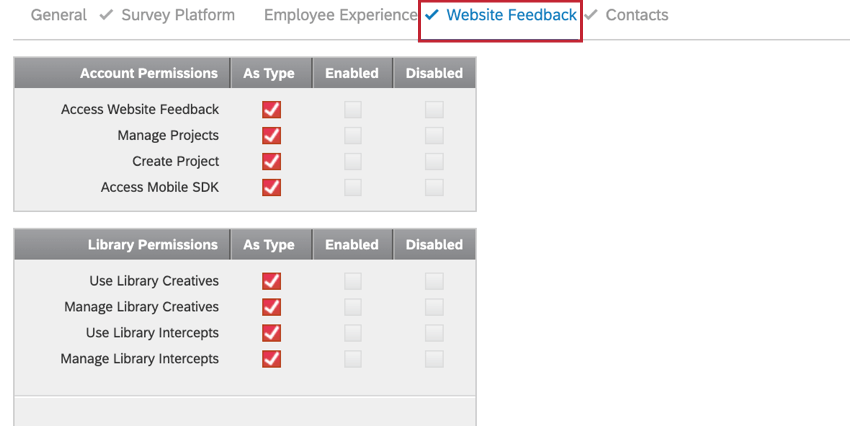
Permissões de conta
- Acessar o feedback do site: Permite que o usuário acesse o software Website/App Feedback. Essa opção deve estar selecionada se quiser que o usuário trabalhe em um projeto.
- Gerenciar Projetos: Permite que um usuário tenha acesso a todos os projetos Website/App Feedback da marca.
- Criar projeto: Permite que o usuário crie seu próprio projeto Website/App Feedback.
- Acessar o SDK móvel: Se você adquiriu acesso ao Mobile App Prompt Criativo (Feedback do aplicativo), essa permissão permite que você decida quem pode criar esses tipos de criativos e interceptações correspondentes.
Permissões de biblioteca
- Use Biblioteca Creatives (Usar criativos da biblioteca): Permite que o usuário use criativos da biblioteca.
- Gerenciar criativos Biblioteca: Permite que o usuário edite e exclua criativos da biblioteca.
- Usar interceptações Biblioteca: Permite que o usuário use interceptações da biblioteca.
- Gerenciar interceptações Biblioteca: Permite que o usuário edite e exclua interceptações da biblioteca.
Permissões de extensões
A seção de permissão Extensions (Extensões ) é onde você controlará o acesso do usuário às suas extensões personalizadas de terceiros. As extensões disponíveis variam de acordo com o que está incluído em sua licença. Para ativar uma extensão para um usuário, alterne a permissão Use Extension (Usar extensão ) desejada para “Enabled” (Ativado)
Extensões do Qualtrics
Muitas permissões nesta seção estão relacionadas a recursos em fluxos de trabalho ou à integração com sistemas de terceiros. As extensões Qualtrics recém-criadas também aparecerão nessa seção.
- Retransmissão de SMTP: Permite que os administradores Marca configurem uma retransmissão SMTP para os e-mails de sua marca.
- Extrair usuários da função: Essa permissão é para um característica em visualização.
- tarefa de código: Permite que os usuários usem a tarefa código nos fluxos de trabalho.
- Virtual Incentives: Permite que os usuários usem a integração de terceiros com o Virtual Incentives. Consulte a página de suporte do Virtual Incentive para obter mais informações.
- Criar uma notificação: Permite que os usuários criem uma tarefa de feed de notificações nos fluxos de trabalho.
- Teste de usuário não moderado: Permite que os usuários criem uma pergunta de teste de usuário não moderada.
- Extrair dados do Google Drive: Permite que os usuários usem a tarefa extração de dados do Google Drive nos fluxos de trabalho.
- SAP Marketing Cloud: Permite que os usuários usem a integração de terceiros com o SAP Marketing Cloud. Consulte a página de suporte da SAP para obter mais informações.
- Tremendous Rewards: Permite que os usuários usem a integração de terceiros com o Tremendous Rewards. Consulte a página de suporte do Tremendous Reward para obter mais informações.
- Carregar usuários no Diretório CX: Permite que os usuários usem a tarefa carregar usuários no diretório do CX nos fluxos de trabalho.
- Google Agenda: Permite que os usuários usem a tarefa do Google Calendar nos fluxos de trabalho.
- Merge Tarefa de mesclagem): permite que os usuários usem a tarefa mesclagem nos fluxos de trabalho.
- evento de anomalia do iQ : Permite que os usuários usem o evento de anomalia do iQ em fluxos de trabalho.
- Planilhas Google: Permite que os usuários usem a tarefa do Google Sheets nos fluxos de trabalho.
- Extrair dados do projeto de dados: Permite que os usuários usem a tarefa extração de dados do projeto de dados nos fluxos de trabalho.
- Extensão do Facebook do Online Reputation: Permite que os usuários usem a extensão do Facebook em um projeto de gerenciamento de reputação on-line.
- Tarefa de conexão de saúde: permite que os usuários usem a tarefa conexão de saúde nos fluxos de trabalho.
- Obter detalhes Contato Diretório XM: Permite que o usuário use a tarefa carregar detalhes contato Diretório XM em fluxos de trabalho.
- Carregar em um projeto de dados: Permite que os usuários usem a tarefa carregar em um projeto de dados nos fluxos de trabalho.
- WebService: Permite que os usuários usem a tarefa serviço da Web em fluxos de trabalho.
- Solicitar avaliações: permite que os usuários usem o tipo de pergunta solicitar avaliações.
- SAP Cloud for Customer: Permite que os usuários importem contatos para o Diretório XM a partir do SAP Customer Data Cloud.
- ServiceNow: Permite que os usuários usem o evento ServiceNow em fluxos de trabalho.
- Carregar contatos e transações para o XMD: permite que os usuários usem a tarefa adicionar contatos e transação ao XMD nos fluxos de trabalho.
- Extrair respostas da pesquisa: permite que os usuários usem as respostas de extração de uma tarefa pesquisa nos fluxos de trabalho.
- Segmento Twilio: Essa permissão é para um característica em visualização.
- Extrair dados de arquivos SFTP: Permite que os usuários usem a tarefa extração de dados de arquivos SFTP nos fluxos de trabalho.
- Extrair dados de Colaborador do SuccessFactors: Permite que os usuários usem a tarefa extração de dados de colaborador do SuccessFactors em fluxos de trabalho.
- Carregar usuários no Diretório EX: permite que os usuários usem a tarefa carregar usuários no diretório EX nos fluxos de trabalho.
- Tarefa de métrica: Permite que os usuários usem a tarefa de métrica em fluxos de trabalho.
- ms-excel-task: Permite que os usuários usem a tarefa do Microsoft Excel nos fluxos de trabalho.
- Extensão do Google para reputação on-line: Permite que os usuários criem um projeto de gerenciamento de reputação on-line com o Google como aplicativo.
- Carregar dados em SFTP: permite que os usuários usem a tarefa carregar dados em SFTP nos fluxos de trabalho.
- Fórmula de dados: Permite que os usuários usem a tarefa fórmula de dados nos fluxos de trabalho.
- BHN: Permitir que os usuários usem a tarefa BHN (formalmente Rybbon) em fluxos de trabalho
- Extrair dados do Qualtrics File Service: Permite que os usuários usem a tarefa extração de dados do Qualtrics File Service em fluxos de trabalho.
Interações das Permissões
Às vezes você pode se perguntar como as permissões de divisão e usuário interagem umas com as outras. Esta seção explicará como essas interações funcionam.
Permissões de usuário e Divisão
| Nível de divisão | ||||
| Permissão habilitada | Permissão desabilitada | Sem divisão | ||
| Nível de tipo de usuário | Permissão habilitada | Característica ativado | Característica desativado | Característica ativado |
| Permissão desabilitada | Característica desativado | Característica desativado | Característica desativado | |
Diretrizes gerais
- As permissões de divisão geralmente substituem outras permissões ao desativar um recurso. Se um característica for desativado para uma Divisão, ele será desativado para o usuário e não poderá ser ativado manualmente para o usuário. O tipo de usuário não é relevante para essa configuração.
- Se um característica estiver desativado para o tipo de usuário, mas ativado para a Divisão, o característica será desativado para o usuário, mas poderá ser ativado manualmente para ele.
- As permissões definidas manualmente para um indivíduo substituirão as configurações de Tipo de usuário se não houver Divisão ou se o recurso estiver habilitado para a Divisão.
- Os administradores Marca são exceções. Os administradores Marca não devem ser colocados em Divisões porque eles podem gerenciar usuários e Divisões na página Admin sem restrições. Se quiser que um usuário tenha recursos administração para apenas uma única Divisão, considere tornar o usuário um administrador da divisão.
- As permissões de grupo serão aplicar somente ao conteúdo de um grupo, não aos próprios usuários.
Processo de Aprovação da Pesquisa
Se quiser ter mais controle sobre os tipos de questionários que os usuários da sua organização enviam, é possível configurar um processo de aprovação usando as permissões Ativar questionários e Aprovar questionários. Veja a tabela abaixo para saber como configurar isso.
| Aprovação de pesquisas ativada | Aprovar pesquisas desativadas | |
| Ativação de pesquisas | Aprovador de pesquisa | Usuário independente |
| Ativação de pesquisas desativada | N/A | Solicitante de aprovação de pesquisa |
- Aprovador Pesquisa: Esse usuário pode ativar suas próprias pesquisas e aprovar as pesquisas de outros. Quando um aprovador de pesquisa for ativar um pesquisa, ele verá um menu suspenso de aprovadores pesquisa que podem ser solicitados para ativar o pesquisa.
- Usuário independente: Esse usuário tem a capacidade de ativar suas próprias pesquisas, mas não aparecerá na lista de aprovadores pesquisa.
- Aprovador Pesquisa: Esse usuário não tem a capacidade de ativar seus próprios questionários nem de ativar o pesquisa de outra pessoa. Quando eles forem ativar o pesquisa, poderão enviar uma solicitação a um aprovador pesquisa.
- N/A: esse usuário não pode ativar seus próprios questionários, mas pode aprovar os questionários de outras pessoas. Esta opção não deverá ser usada.
O processo de aprovação de uma pesquisa é o seguinte:
- O aprovador pesquisa vai até a guia Distribuições e tenta ativar o pesquisa selecionando um método distribuição.
- O solicitante da aprovação vê uma lista dos aprovadores de pesquisa da marca. Eles podem selecionar qualquer um desses indivíduos para aprovar suas pesquisas e fornecer comentários adicionais sobre a pesquisa.
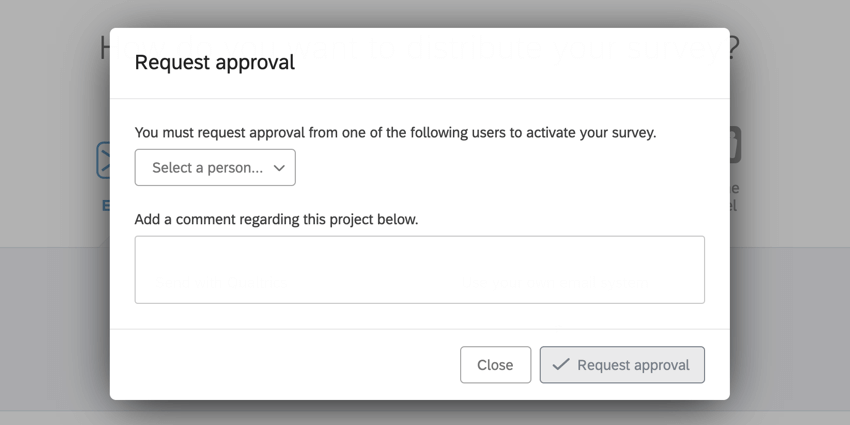
- O aprovador pesquisa receberá um e-mail alertando-o de que tem um pesquisa para aprovar. Eles verão uma lista de pesquisas a serem aprovadas na parte superior da página inicial. O aprovador pode visualizar a pesquisa a partir desse menu. Ao revisar a pesquisa, o aprovador terá acesso à versão de visualização da pesquisa.
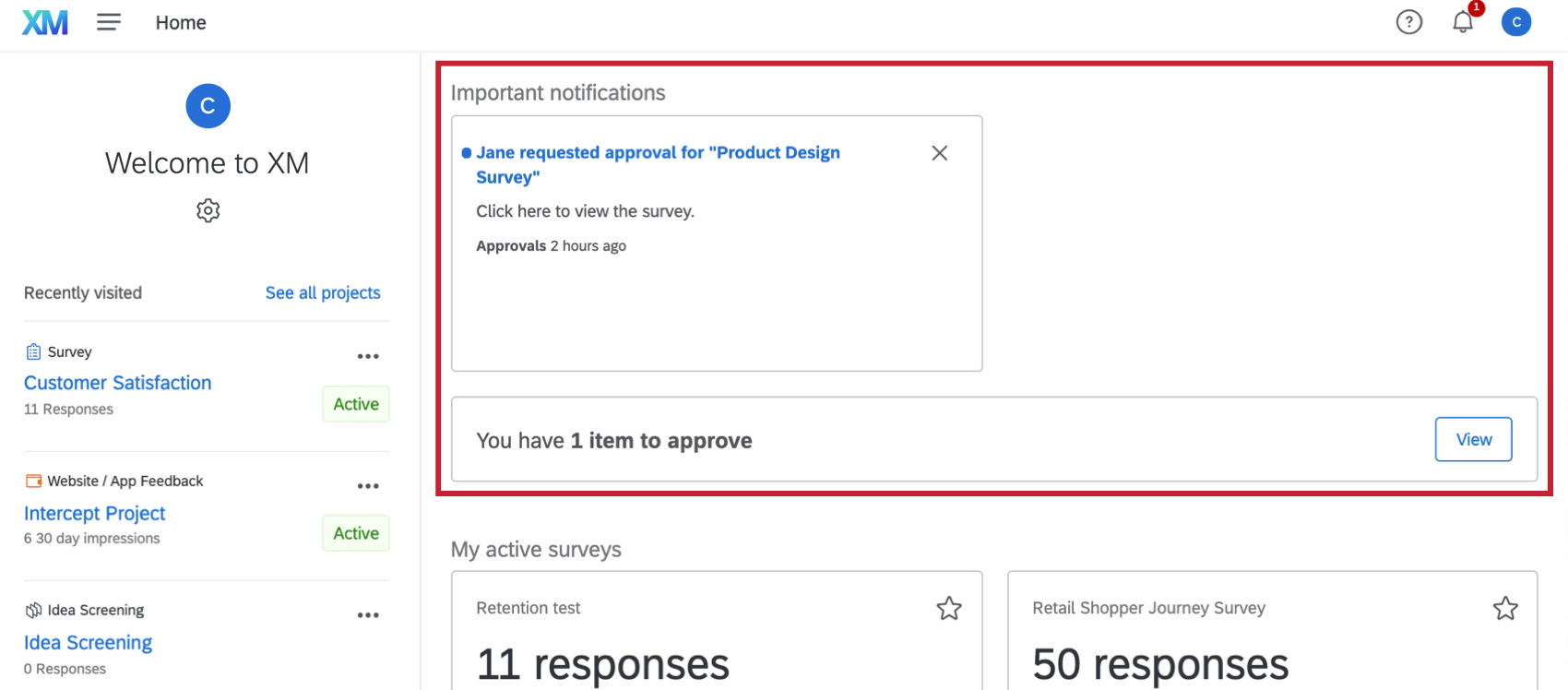
- Depois que a pesquisa é aprovada, ela é ativada na conta do aprovado e pode ser distribuída.